很多Mac用户的设备自带内存都比较小,相信着一点128G MacBook Air用户深有体会,连电影都不放太多,大型游戏都要将就着装。最怕的就是删不掉的垃圾文件,但是总有些当个文件盒文件夹残留在“废纸篓”当中霸占内存的位置。那么到底怎么在废纸篓里删除单一文件和文件夹呢?
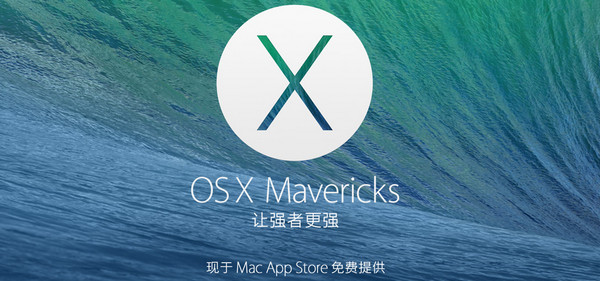
对于这个问题很多朋友们深感头痛,我们可以用工具例如Cleanmymac全部清理掉,却没法删除单个的文件盒文件夹。有资深网友表示,使用命令行的办法来实现,方法如下:
1、打开终端:Launchpad->实用工具->终端,或者Spotlight输入"终端"
2、cd ~/.Trash(目录将切换到废纸篓)
3、ls -l(列出废纸篓下的文件)
4、rm [要删除的文件名] 或者 rm -r [要删除的目录]
但是实际上大多朋友可能不适应终端命令行的方式,于是高手们写了一个workflow的服务,大家可以下载该workflow,或者按照教程自己创建。
解压后复制到~/Library/Services/ 就可以了 (怎么进去?可以用finder菜单 前往->前往文件夹 输入路径)
使用方法:在选中的文件或文件夹右键 服务菜单里 点服务->删除 即可直接删除文件,不用进废纸篓。
喜欢鼓捣Mac OS系统的亲们可以尝试自己动手试一下哦!下面是通过Automator创建教程:
1、打开Automator并选择新建
2、选择服务类型
3、搜索Run Shell Script 并选中双击
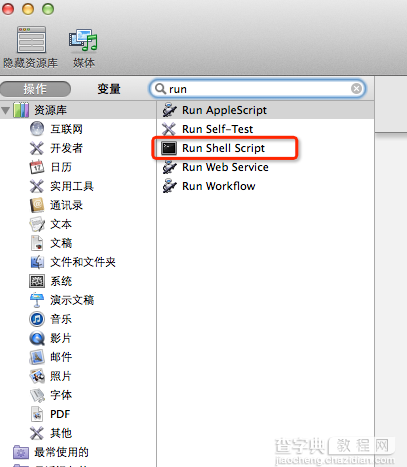
切换“传递输入”为“作为自变量”,并粘贴下面代码到输入框中
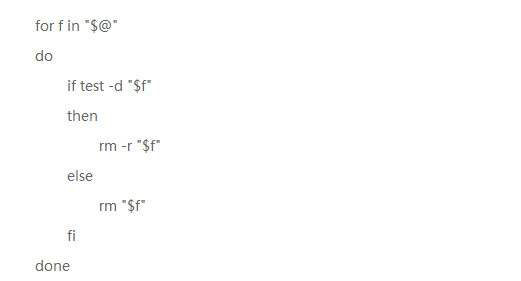
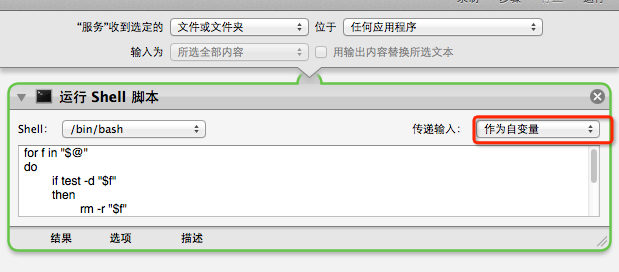
4、服务收到选定的 选为“文件或文件夹”

5、保存,命名为 直接删除。就样就一劳永逸了。
以后,在Finder和废纸篓右键的服务菜单里,可以对文件和文件夹执行这个操作。
注意别误操作文件,会直接删除文件,不会进废纸篓~
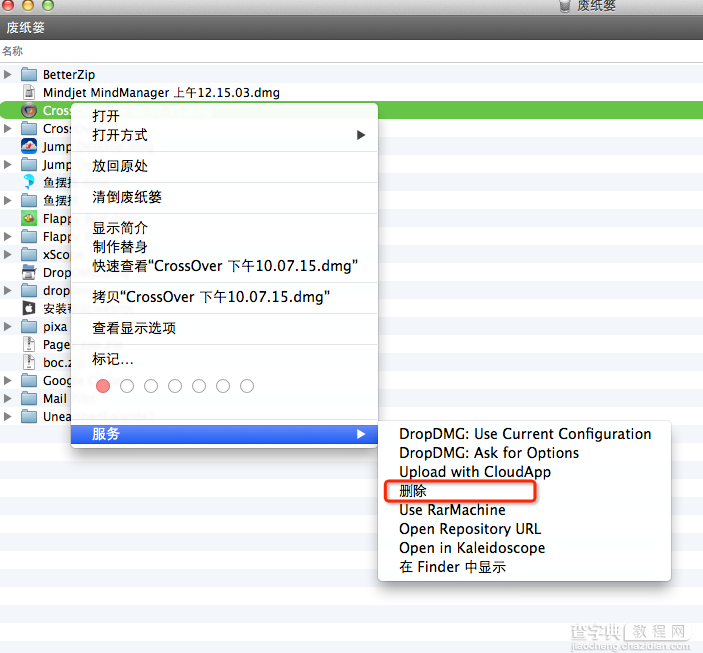
【删除Mac废纸篓中的单一文件和文件夹的方法图文介绍】相关文章:
★ 苹果Mac OS X系统快速显示/恢复隐藏文件的方法介绍
★ 怎么在Mac上看电视直播节目?Mac看电视直播方法图文介绍
★ 强制关闭Mac系统应用程序的Power Nap功能的方法介绍
★ Mac设备的内存怎么查看?快速查看苹果笔记本内存的方法介绍
★ iPhone怎么录制屏幕?在Mac系统上录制iOS屏幕方法图解
